Mạng Wi-Fi có hai loại: 2,4 GHz phổ biến hơn được sử dụng bởi hầu hết các bộ định tuyến và thiết bị IoT và mạng 5 GHz được cung cấp thay thế cho các bộ định tuyến mới hơn. Mặc dù có thể gây khó chịu khi tấn công một thiết bị ngoài tầm với mạng Wi-Fi 5 GHz, chúng ta có thể sử dụng bộ điều hợp băng tần kép Alfa
(https://www.amazon.de/Network-AWUS036ACS-Wide-Coverage-Dual-Band-High-Sensitivity/dp/B0752CTSGD/?tag=wnbde-21&language=en_GB) để hack các thiết bị Wi-Fi trên cả hai loại mạng.
Wi-Fi là một tiêu chuẩn vô tuyến đã có từ năm 1997 và số lượng thiết bị sử dụng nó đã khiến cho một phần của quang phổ trở nên khá đông đúc. Để giảm bớt sự kết nối kém, 5 GHz đã được giới thiệu để cung cấp các kết nối Wi-Fi nhanh trên khoảng cách tương tự như một mạng 2,4 GHz tương đương. Đối với các tin tặc theo đuổi các thiết bị Wi-Fi, bộ định tuyến cung cấp cả mạng 2,4 và 5 GHz có thể là một vấn đề thực sự, vì các cuộc tấn công yêu cầu gửi các khung khử xác thực có thể chỉ đơn giản là khiến thiết bị mục tiêu di chuyển ra khỏi mạng 5 GHz.
Wi-Fi 2,4 GHz so với 5 GHz
Tại Hoa Kỳ, Wi-Fi 2,4 GHz có thể hoạt động trên bất kỳ kênh nào từ một đến mười một. Mặc dù có vẻ như rất nhiều phòng, nhưng sự thật là tất cả ngoại trừ ba kênh này trùng nhau, gây ra sự cố với nhiễu và tốc độ chậm khi có quá nhiều thiết bị trên cùng một kênh. Lý do nó xảy ra là mỗi kênh thực sự chỉ là tần số trung tâm của kênh rộng 22 MHz. Điều đó có nghĩa là chỉ các kênh một, sáu và mười một là đủ xa nhau để không chồng chéo.
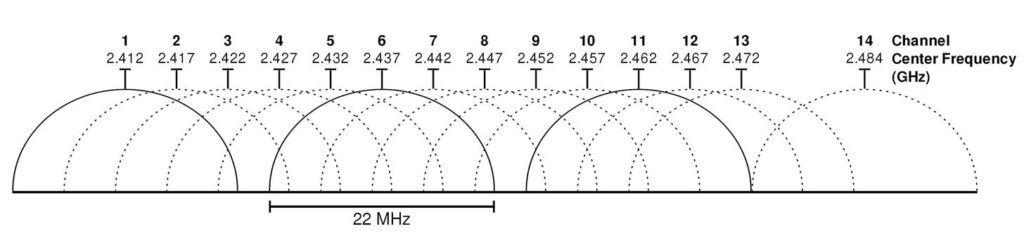
Như bạn có thể thấy trong hình trên, các thiết bị trên các kênh một và hai sẽ giao thoa với nhau và chia sẻ nhiều khoảng trống trên phổ radio. Điều đó khiến cho việc đóng gói quá nhiều thiết bị vào cùng một mạng trở nên khó khăn, chủ yếu là do hầu hết các thiết bị Wi-Fi IoT chỉ hoạt động trên 2,4 GHz.
Việc cung cấp 5 GHz cho tốc độ nhanh hơn, nhiều kênh hơn và nhiều chỗ hơn cho các thiết bị truyền hơn 2,4 GHz, nhưng nó bị một số hạn chế trong phạm vi. Trong khoảng cách ngắn hơn, các kênh rộng hơn 5 GHz có thể cho phép truyền dữ liệu nhanh hơn, nhưng không phải tất cả các thiết bị đều hỗ trợ tần số. Các bộ định tuyến hiện đại thường sẽ cung cấp cả hai loại để cung cấp phổ tần nhất cho các mạng Wi-Fi bị nghẽn và điện thoại thông minh và máy tính xách tay hiện đại có thể sẽ hỗ trợ mạng 5 GHz. Điều đó khiến cho một thiết bị thuộc về mục tiêu có thể được kết nối với mạng 5 GHz hoặc 2,4 GHz, điều quan trọng là có thể tương tác với cả hai.
Hack Wi-Fi 5 GHz
Để bắt đầu hack mạng 5 GHz, chúng tôi sẽ cần một bộ điều hợp mạng với chipset phù hợp. Các Alfa Wireless AWUS036ACS
(https://www.amazon.de/Network-AWUS036ACS-Wide-Coverage-Dual-Band-High-Sensitivity/dp/B0752CTSGD/?tag=wnbde-21&language=en_GB )
là một adapter mạng dual-band mà cung cấp cả 2,4 và 5 GHz tiếp nhận trong một dòng thức ăn duy nhất, và nó có thể được kết hợp với một ăng-ten định hướng tầm xa như đơn giản Wi-Fi 2.4 / 5 GHz Yagi ăng ten. Mặc dù trình điều khiển AWUS036ACS không phải là plug-and-play với Kali Linux, nhưng thật đơn giản để cài đặt trên cả hai hệ thống Kali và Ubuntu.
Khi chúng tôi đã cài đặt trình điều khiển, tin tặc sẽ thấy rằng nhiều công cụ hack Wi-Fi tiêu chuẩn hoạt động hoàn hảo với các mục tiêu 5 GHz. Kismet , Wireshark , bộ Aircrack và Wifite2 đều được cập nhật để tận dụng khả năng nhắm mục tiêu mạng 5 GHz. Điều đó có nghĩa là các tin tặc không thể truy cập các kênh 5 GHz đang bỏ lỡ một nửa niềm vui, điều này có thể trở thành vấn đề với các thiết bị có thể chuyển đổi giữa cả hai loại mạng.

Những gì bạn cần
Để bắt đầu với việc hack mạng 5 GHz, bạn sẽ cần một bộ điều hợp mạng không dây hỗ trợ 5 GHz và tốt nhất là 2,4 GHz. Các Alfa AWUS036ACS 802.11ac AC600 Wi-Fi Wireless Network Adapter làm một công việc tuyệt vời.
Nếu bạn muốn mở rộng phạm vi của mình, bạn cũng có thể xem xét ăng-ten định hướng tầm xa như ăng-ten băng tần kép Wi-Fi đơn giản , có thể thu cả 2,4 và 5 GHz từ khoảng cách xa một dặm.

Bước 1 Cài đặt trình điều khiển trên Kali
Nhờ nhu cầu phổ biến, Kali Linux đã bao gồm các trình điều khiển RealTek cần thiết để kiểm soát nhiều bộ điều hợp 5 GHz. Quá trình cài đặt trên Kali đơn giản nhất, nhưng điều quan trọng là phải cập nhật và nâng cấp hệ thống của bạn trước khi thực hiện. Hãy nhớ rằng trên một kết nối chậm, nó có thể mất khá nhiều thời gian.
~$ apt update && apt upgrade
~$ apt dist-upgradeKhi hệ thống của bạn hoàn toàn cập nhật, bạn có thể cài đặt trình điều khiển bạn cần trên Kali bằng lệnh sau.
~$ apt install realtek-rtl88xxau-dkmsĐiều đó sẽ cài đặt trình điều khiển và bạn có thể thử cắm bộ điều hợp mạng sau khi khởi động lại để xem đèn LED trên nó có nhấp nháy ngay lập tức không. Tiếp theo, chúng tôi sẽ kiểm tra chức năng của bộ chuyển đổi.
Bước 2 Đặt Chế độ màn hình trong Kali Linux
Nếu bạn có thể thấy bộ điều hợp khi chạy ifconfig hoặc ip a sau khi cài đặt trình điều khiển, chúng ta có thể chuyển sang thử đặt nó vào chế độ màn hình để xác minh nó hoạt động. Trước tiên, chúng ta sẽ cần đưa giao diện xuống để đưa nó vào chế độ màn hình. Đảm bảo thay thế wlan0 bằng tên của thẻ không dây của bạn.
~$ sudo ip link set wlan0 downTiếp theo, chúng tôi sẽ đặt chế độ màn hình bằng iwconfig trong lệnh sau.
~$ sudo iwconfig wlan0 mode monitorCuối cùng, chúng tôi sẽ đưa giao diện trở lại sau khi nó được đặt ở chế độ màn hình.
~$ sudo ip link set wlan0 upNếu tất cả các bước này hoạt động trơn tru, thì thẻ của bạn sẽ ở chế độ màn hình và bạn có thể đi tốt. Để thử làm việc với các kênh 5 GHz, chúng ta có thể chuyển sang bước tiếp theo.
Bước 3 Kiểm tra thẻ trên Kali
Để kiểm tra xem chúng tôi có thẻ hoạt động trên Kali không, chúng tôi sẽ thử đặt thẻ thành kênh 5 GHz. Đầu tiên, chúng ta có thể thử đặt kênh bằng lệnh sau trong cửa sổ terminal.
~$ sudo iw wlan0 set channel 6 HT40-Điều đó sẽ cố gắng đặt kênh thành tần số 5 GHz. Nói chung, bạn có thể sử dụng lệnh này để chỉ định kênh trong phạm vi 5 GHz để nghe. Để đặt kênh thành 149 với độ rộng kênh được đặt thành 80 MHz, chúng ta có thể sửa đổi lệnh để trông giống như ví dụ bên dưới.
~$ sudo iw wlan0 set freq 5745 80 5775Nếu nó không hoạt động, thì bạn có thể chuyển sang cài đặt thủ công, cũng hoạt động trên Ubuntu.
Bước 4 Cài đặt trình điều khiển trên Ubuntu
Để cài đặt trình điều khiển trực tiếp, chúng tôi sẽ sử dụng repo Aircack-ng GitHub và DKMS. Trước tiên, chúng ta sẽ cần cài đặt DKMS và tải xuống repo GitHub bằng lệnh bên dưới.
~$ sudo apt-get install dkms
~$ git clone https://github.com/aircrack-ng/rtl8812au.gitSau khi được cài đặt, chúng ta có thể thay đổi thư mục vào kho lưu trữ bằng cách gõ cd rtl8812au . Sau đó, chúng ta chỉ cần chạy một lệnh duy nhất để cài đặt trình điều khiển từ trong thư mục chúng ta đã tải xuống.
~$ sudo ./dkms-install.shBạn sẽ thấy đầu ra như dưới đây nếu nó thành công.
About to run dkms install steps...
Creating symlink /var/lib/dkms/rtl8812au/5.3.4/source ->
/usr/src/rtl8812au-5.3.4
DKMS: add completed.
Kernel preparation unnecessary for this kernel. Skipping...
Building module:
cleaning build area...
'make' -j2 KVER=4.15.0-55-generic KSRC=/lib/modules/4.15.0-55-generic/build..........................
Finished running dkms install steps.Cuối cùng, hãy chạy airodump-ng để kiểm tra xem thẻ có thể chụp trên kênh 5 GHz không. Lệnh sau sử dụng tùy chọn –band để đặt Airodump quét qua các kênh 5 GHz.
~$ airodump-ng wlan1 --band aNếu chúng tôi có thẻ và chạy, chúng ta sẽ bắt đầu thấy các mạng 5 GHz xuất hiện!
CH 200 ][ Elapsed: 12 s ][ 2019-08-19 04:56
BSSID PWR Beacons #Data, #/s CH MB ENC CIPHER AUTH ESSID
00:69:54:32:12:99 -55 3 0 0 1 54e WPA2 CCMP PSK MySpectrumWiFi69-2G
88:24:62:94:10:2A -74 1 0 0 -1 54e WPA2 CCMP PSK MySpectrumWiFi96-5GMạng 5 GHz dễ dàng truy cập
Mặc dù các bộ điều hợp mạng như Alfa Wireless AWUS036ACS có thể không phải là plug-and-play với Kali Linux, nhưng chúng được hỗ trợ tốt và dễ dàng được thiết lập chỉ trong một vài lệnh. Khi bạn đã cài đặt trình điều khiển, bạn có thể dễ dàng sử dụng các công cụ quen thuộc như Wireshark để thu thập dữ liệu trên các mạng 5 GHz giống như các mạng 2,4 GHz. Nhờ các bộ điều hợp mạng rẻ tiền và dễ cài đặt này, ăng ten định hướng có thể cho phép tin tặc điều khiển mạng 5 GHz từ khoảng cách xa trên ngân sách.
